Outlook에서 회의실 찾기를 위해 회의실 및 작업 영역 구성
참고
이 문서는 Exchange 관리자 및 Microsoft 365 관리자 전용입니다. 회의실 찾기를 사용하여 회의실 및 작업 영역을 예약하는 방법에 대한 자세한 내용은 Outlook에서 모임에 일정 정리 및 회의실 찾기 사용을 참조하세요.
회의실 찾기는 사용자 본인에 적합한 사용 가능한 회의실 및 작업 영역을 찾는 데 도움이 되는 웹 기반 기능입니다. 모든 회의실과 작업 영역은 회의실 찾기에 표시되도록 Exchange Online에서 설정해야 합니다. 이러한 각 공간은 특정 유형의 리소스 사서함인 회의실 사서함 또는 작업 영역 사서함으로 구성됩니다. 이러한 공간을 예약하려면 사용자는 관련 사서함을 모임 요청에 포함해야 합니다.
회의실과 작업 영역은 물리적 위치이고 한 건물에 이러한 공간이 여러 개 있을 수 있으므로 회의실 목록이라는 논리적 그룹으로 구성하여 회의실 찾기에서 쉽게 관리하는 것이 가장 좋습니다.
각 회의실 목록은 특별히 지정된 메일 그룹입니다. 해당 구성원은 목록의 일부인 각 회의실 및 작업 영역에 대한 리소스 사서함입니다. 회의실 목록에 추가할 수 있는 회의실 및 작업 영역의 수에는 엄격한 제한이 없지만 회의실 찾기에서 검색할 때 반환할 수 있는 최대 회의실 및 작업 영역 수는 100입니다. 최적의 성능을 보장하기 위해 각 회의실 목록에는 최대 50개의 회의실 사서함과 작업 영역 사서함이 있는 것이 가장 좋습니다.
회의실 목록은 다음 요소로 구성할 수 있습니다.
- 건물
- 건물 내 층수 범위
- 건물 내 동
- 건물 내 유사한 회의실
회의실 및 작업 영역의 속성 설정
회의실 찾기를 사용하여 얻을 수 있는 중요한 이점 중 하나는 도시와 회의실 목록별로 회의실과 작업 영역을 검색할 수 있다는 것입니다. 그런 다음 회의 디바이스, 접근성 기능 등과 같이 이러한 공간이 제공하는 시설을 기준으로 필터링하여 해당 결과를 더욱 구체화할 수 있습니다.
중요
회의실 찾기가 효과적으로 작동하려면 회의실 및 작업 영역에 대한 특성을 구성하는 것이 중요합니다. City, Floor 및 Capacity 속성을 구성해야 합니다. 다른 특성은 각 회의실 및 작업 영역에 대해 적절하게 구성할 수 있습니다.
모든 객실 및 작업 영역에 대해 City, Floor 및 Capacity 속성을 설정한 후에는 Room Finder에서 특정 도시별로 회의실 목록을 찾아보고 회의실과 작업 영역을 위치의 용량 및 바닥 수준별로 필터링할 수 있습니다. 필요에 따라 FloorLabel 속성을 설정하여 그라운드, 지하실, 로비 등과 같은 바닥 정보에 친숙한 이름을 제공할 수도 있습니다. 그러나 각 객실 목록에는 동일한 도시의 객실과 작업 영역만 포함되어야 합니다.
회의실 목록의 회의실과 작업 영역이 다른 도시의 회의실 목록인 경우, 대부분의 회의실과 작업 영역이 있는 도시를 기준으로 필터링할 때만 회의실 목록이 결과에 표시됩니다. 예를 들어 회의실 목록에 A 도시의 회의실1, A 도시의 회의실2 및 B 도시의 회의실3이 포함된 경우 회의실 목록은 A 도시의 회의실을 필터링하는 경우에만 표시됩니다.
회의실 찾기는 건물 필터의 값으로 회의실 목록을 표시합니다. 회의실 찾기는 회의실 및 작업 영역에 지정할 수 있는 건물 속성을 사용하지 않습니다. 회의실 목록은 기존 회의실 목록과 이전 버전의 호환성을 지원하는 데 도움이 됩니다. 이후 버전과의 호환성을 보장하기 위해 회의실 및 작업 영역을 구성할 때 건물 속성을 채우는 것이 좋습니다.
커피 머신, 회의용 테이블과 같이 조직과 관련된 회의실 및 작업 영역의 특징을 알려주는 정보를 추가하려면 태그 속성을 사용합니다. 정의한 태그는 회의실 찾기의 특징 필터 드롭다운 메뉴에 표시됩니다.
참고
이러한 설정을 구성하거나 수정한 후 적용하려면 24~48시간이 걸립니다. 이 기간 동안 Room Finder는 예상 결과를 표시하지 않을 수 있습니다.
회의실 및 작업 영역을 설정하는 작업 목록
회의실 및 작업 영역을 올바르게 설정하려면 다음 작업을 완료해야 합니다.
회의실을 설정하고 적절하게 회의실 사서함 및 작업 영역 사서함을 만듭니다.
하이브리드 환경에서 회의실 사서함을 설정해야 하는 경우 자세한 정보 섹션을 참조하세요.
CountryOrRegion, State, City, Building, Floor, FloorLabel 및 회의실 및 작업 영역에 대한 용량과 같은 속성을 구성합니다.
예를 들어 contoso.com 도메인으로 사용하는 organization 경우 A 빌드에서 회의실 및 작업 영역을 설정해야 합니다. 이 건물은 미국 미국 워싱턴 주 시애틀에 위치하고 있습니다. A 건물 세 층에 걸쳐 총 50개의 회의실과 작업 영역이 있는 경우, 사용자가 회의실 찾기에서 이러한 공간을 찾을 수 있도록다음 작업을 완료해야 합니다.
각 회의실에 대한 회의실 사서함을 만들고 "시애틀"을 도시로, "Washington"을 State로, "미국 미국"을 CountryorRegion, Capacity 속성의 회의실 용량 값 및 Floor 및 FloorLabel 속성의 값으로 설정합니다. room1이 1층에 있고 용량이 5인 경우 다음 cmdlet을 실행합니다.
New-Mailbox -Organization contoso.com -Name room1 -DisplayName "Conference Room 1" -Room Set-Place room1@contoso.com -CountryOrRegion "US" -State "Washington" -City "Seattle" -Floor 1 -FloorLabel “Ground” -Capacity 5
참고: Set-Place cmdlet에서 Floor 속성을 사용하여 회의실 또는 작업 영역이 있는 바닥을 지정합니다. Places API 룸 리소스 유형에서 FloorNumber 매개 변수를 사용합니다.
건물의 각 작업 영역에 대한 작업 영역 사서함을 만들고 "Seattle"을 City로, "Washington"을 State로, "미국 미국"을 CountryOrRegion, Capacity 속성의 작업 영역 용량 값 및 Floor 및 FloorLabel 속성의 값으로 설정합니다. workspace1이 1층에 있고 용량이 5인 경우 다음 cmdlet을 실행합니다.
New-Mailbox -Organization contoso.com -Name workspace1 -DisplayName "Workspace 1" -Room | Set-Mailbox -Type Workspace Set-Place workspace1@contoso.com -CountryOrRegion "US" -State "Washington" -City "Seattle" -Floor 1 -FloorLabel "Ground" -Capacity 5또한 다음 cmdlet을 실행하여 자동 작업 영역 수용 인원 평가를 설정할 수 있습니다.
Set-CalendarProcessing workspace1@contoso.com -EnforceCapacity $true다음 옵션 중 하나를 선택합니다.
A 건물과 같은 이름으로 하나의 회의실 목록을 만들고 50개의 회의실과 작업 영역을 모두 추가합니다. 회의실 목록을 만들고 회의실1을 추가하려면 다음 cmdlet을 실행합니다.
New-DistributionGroup -Organization contoso.com -Name "Building A" -RoomList -ManagedBy admin@contoso.com Add-DistributionGroupMember -Identity BuildingA@contoso.com -Member room1@contoso.comA 건물 1층과 같이 건물의 각 층별로 다른 회의실 목록을 만들고 각 층의 모든 회의실과 작업 영역을 해당 회의실 목록에 추가합니다. 다음 cmdlet을 실행합니다.
New-DistributionGroup -Organization contoso.com -Name "Building A-Floor 1" -RoomList -ManagedBy admin@contoso.com Add-DistributionGroupMember -Identity BuildingA-Floor1@contoso.com -Member room1@contoso.com
회의실1로 지정된 회의실:
기본 SMTP 주소는 room1@contoso.com입니다.
회의실 찾기에 표시된 이름은 회의실 1입니다.
A 건물로 지정된 회의실 목록:
기본 SMTP 주소는 BuildingA@contoso.com입니다.
회의실 찾기에 표시된 이름은 A 건물입니다.
A 건물 1층으로 지정된 회의실 목록:
기본 SMTP 주소는 BuildingAFloor1@contoso.com입니다.
회의실 찾기에 표시된 이름은 A 건물 1층입니다.
회의실 및 작업 영역의 속성 확인
구성된 회의실 또는 작업 영역이 회의실 찾기의 결과에 표시되지 않는 경우 정확히 구성되었는지 확인합니다.
회의실 사서함 또는 작업 영역 사서함이 속한 회의실 목록에서 다음 명령을 실행합니다.
$FormatEnumerationLimit=-1
Get-DistributionGroup -Identity BuildingA@contoso.com
Get-DistributionGroupMember -Identity BuildingA@contoso.com
$members = Get-DistributionGroupMember -Identity BuildingA@contoso.com | select Name | foreach {Get-Place -Identity $_.Name | Format-List}
$members
이러한 cmdlet의 출력에 다음 결과가 표시되면 회의실 또는 작업 영역이 올바르게 설정된 것입니다.
모든 회의실 및 작업 영역에서 "@" 문자 뒤의 SMTP 주소 부분은 구/군/시 속성의 회의실 목록에 나와 있는 SMTP 주소와 동일합니다.
모든 회의실과 작업 영역은 도시 속성에 동일한 값을 갖습니다.
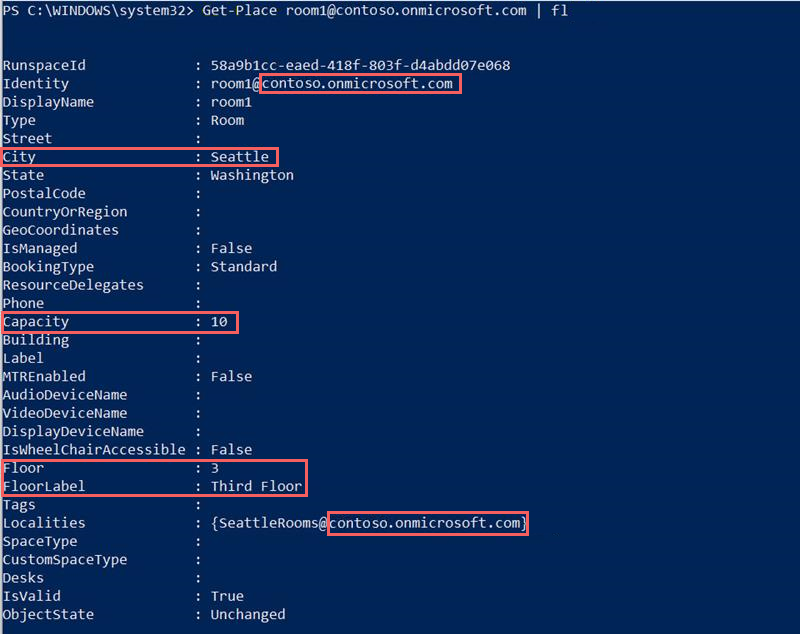
모든 회의실 및 작업 영역에 이러한 결과가 표시되지 않으면 다른 회의실 및 작업 영역과 결과가 동일하지 않은 회의실 및 작업 영역에 대해서만 속성을 다시 구성합니다.
회의실 및 작업 영역 찾기
회의실 및 작업 영역의 속성을 올바르게 구성하고 회의실 목록으로 그룹화하면 다음 Outlook 클라이언트에서 이러한 값을 볼 수 있습니다.
- Windows용 Outlook
- 웹용 Outlook
- Outlook for Mac
- iOS용 Outlook
- Android용 Outlook
이러한 클라이언트에서 회의실 찾기를 사용하는 방법에 대한 자세한 내용은 Outlook에서 모임에 일정 정리 및 회의실 찾기 사용을 참조하세요.
추가 정보
온-프레미스 Exchange Server 및 Exchange Online이 있는 하이브리드 환경이 있는 경우 다음 지침을 사용하여 회의실 사서함 및 회의실 목록을 설정합니다.
- 온-프레미스 서버에서 회의실 목록을 만들고 클라우드에 동기화합니다.
- 온-프레미스 회의실 사서함을 만들고 클라우드에 동기화합니다.
- Exchange 관리 셸에서
-Room스위치와 함께New-RemoteMailboxcmdlet을 실행하여 Exchange Online에서 원격 동기화된 회의실 사서함을 만듭니다. - Exchange 관리 셸에서
Add-DistributionGroupMembercmdlet을 실행하여 온-프레미스 회의실 사서함과 원격 동기화된 회의실 사서함을 온-프레미스 회의실 목록에 모두 추가합니다. - Exchange 관리 셸에서
Set-Usercmdlet을 사용하여 두 회의실 사서함의 속성을 구성합니다.